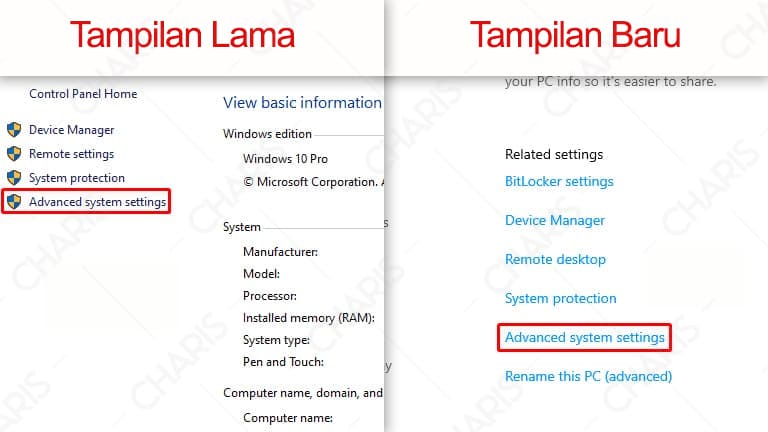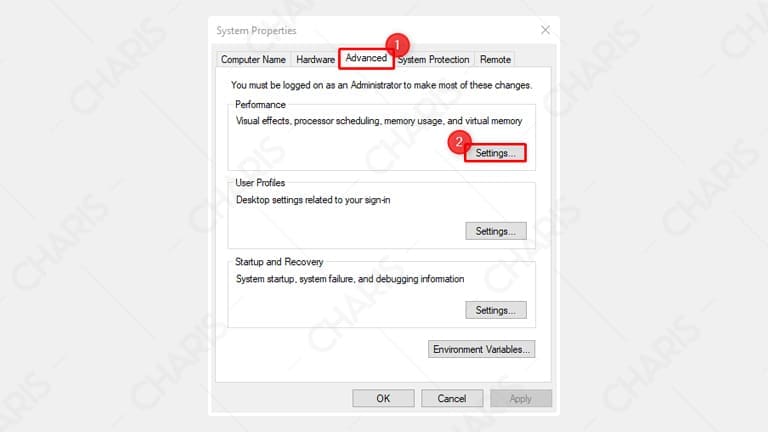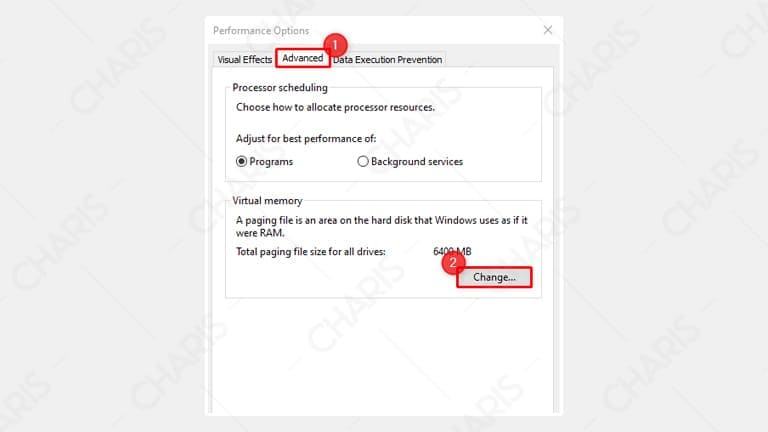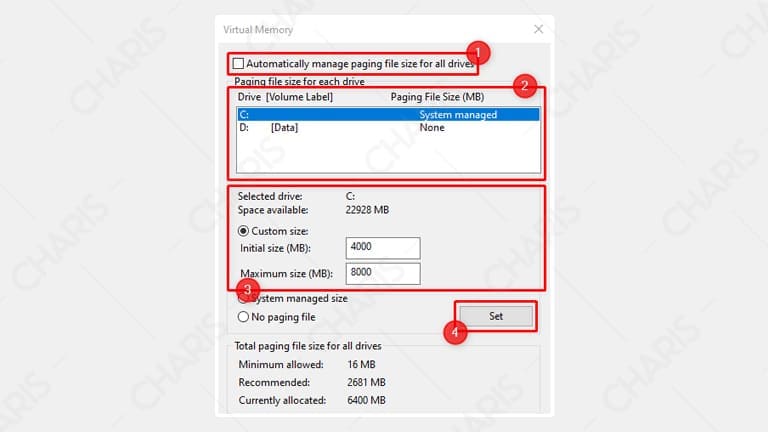Menambah RAM di laptop merupakan salah satu langkah tepat yang harus dilakukan untuk meningkatkan performa laptop. Bisa dibilang, upgrade RAM di laptop bisa mengatasi berbagai permasalahan seperti laptop lemot dan semacamnya.
Bagi yang belum tahu, RAM atau Random Access Memory merupakan hardware yang memiliki fungsi sebagai media penyimpanan data sementara saat laptop digunakan. Jadi, semua data aplikasi yang dibuka akan disimpan sementara pada RAM.
Perlu diketahui juga, semakin banyak aplikasi yang dibuka, maka semakin besar pula ukuran RAM yang dibutuhkan. Untuk itu, kalau sekiranya kapasitas RAM di laptop Anda sudah tidak mencukupi, menambah RAM adalah solusi yang cukup baik.
Daftar Isi
Cara Menambah RAM Fisik di Laptop
Menambah RAM fisik di laptop adalah langkah paling ampuh untuk meningkatkan performa laptop. Hal tersebut bisa terjadi karena ukuran RAM laptop benar-benar akan bertambah, bukan hanya virtual saja.
Sebelum menambah RAM fisik di laptop, Anda harus memperhatikan beberapa faktor penting agar RAM tersebut bisa bekerja dengan baik. Karena jika sembarangan, asal tambah RAM, bisa-bisa performa laptop malah akan turun.
Pastikan RAM Bisa Dilepas

Saat ini, terdapat model RAM onboard yaitu RAM yang sudah tertanam di mainboard dan tidak memiliki slot tambahan. Jika demikian, Anda tidak bisa menambah RAM fisik di laptop Anda. Ya sebenarnya bisa sih, cuma lebih ribet. Skip!
Jadi, langkah awal yang harus dipastikan adalah RAM laptop Anda bisa dilepas karena ini adalah hal mutlak yang harus dipenuhi. Kalau sudah dicek dan RAM bisa dilepas, silahkan baca syarat penting lainnya.
Terdapat Slot Kosong
Kalau mau menambah RAM di laptop, Anda juga harus memastikan kalau terdapat slot kosong. Sebenarnya tidak ada yang kosong juga tidak masalah, akan tetapi Anda harus mengganti RAM tersebut dengan yang baru.
Sesuaikan Kecepatan RAM

Biasanya, RAM bawaan laptop memiliki kecepatan yang sudah ditentukan dan bisa dijadikan acuan ketika menambah RAM. Misal RAM bawaan laptop Anda memiliki kecepatan 2666MHz, maka Anda harus menambah RAM dengan kecepatan tersebut.
Hal ini sangat penting diperhatikan karena jika kecepatan antara RAM slot 1 dengan RAM slot 2 berbeda, bisa jadi performa laptop malah akan menurun. Jadi, pastikan Anda membeli RAM sesuai kecepatan bawaan laptop.
Tentukan Jenis RAM
Ketahui juga jenis atau tipe RAM laptop Anda, apakah menggunakan DDR3, DDR3L, DDR4, DDR4L, atau jenis RAM lainnya. Untuk mengetahui lebih lanjut mengenai jenis RAM ini, silahkan baca artikel cara cek RAM laptop terlebih dahulu.
Tentukan Ukuran RAM
Untuk menentukan ukuran RAM, Anda bisa menjadikan RAM bawaan laptop sebagai acuan. Misal ukuran RAM laptop Anda (slot 1) adalah 4GB. Maka Anda bisa membeli RAM dengan ukuran 4GB juga untuk dipasang pada slot 2.
Pada intinya, Anda hanya perlu menyamakan ukuran antara slot 1 dan slot 2.
Pilih Merek Sesuai Keinginan
Kalau terkait merek, sebenarnya ini opsional saja ya, karena menggunakan merek apa saja laptop tetap akan hidup. Namun, ada baiknya kalau Anda memilih merk RAM yang bagus dan sudah dipercaya banyak pengguna.
Lakukan Penambahan RAM
Jika Anda sudah membeli RAM, langkah selanjutnya adalah memasang RAM tersebut di laptop. Sebenarnya saat membeli RAM, Anda juga bisa langsung minta tolong teknisinya untuk memasangkannya, jadi tidak ribet.
Tapi kalau Anda ingin memasangnya secara mandiri, Anda perlu membuka tutup belakang laptop. Namun, ada juga laptop yang harus dibongkar dari bagian atas (keyboard). Jadi disesuaikan saja dengan kondisi laptop masing-masing.
Setelah berhasil terbuka, Anda bisa langsung memasang RAM laptop ke tempatnya. Setelah terpasang, silahkan nyalakan laptop dan cek apakah RAM sudah terdeteksi atau belum. Untuk mengeceknya, Anda bisa membaca artikel ini.
Cara Menambah RAM Virtual di Laptop
Jika Anda masih terkendala untuk menambah RAM fisik pada laptop, Anda bisa kok mengakalinya dengan menambah RAM virtual (virtual memory). Singkatnya, virtual memory adalah memori dari hardisk yang bisa mempercepat kinerja laptop.
Oh ya, perlu diketahui juga bahwasannya menambah RAM virtual akan secara otomatis mengurangi kapasitas hardisk Anda. Untuk itu, alangkah baiknya cek kapasitas hardisk terlebih dahulu, masih cukup atau tidak.
Untuk menambah virtual memory di laptop, silahkan ikuti langkah berikut:
- Pertama, buka Windows Explorer di laptop Anda.
- Setelah itu, klik kanan pada My Computer atau This PC.
- Jika sudah masuk ke System, silahkan cari dan klik Advanced system settings (Untuk tampilan lama ada di sebelah kiri, sedangkan tampilan baru di sebelah kanan).

- Selanjutnya, klik tab Advanced > pada bagian Performance silahkan klik Settings.

- Setelah terbuka jendela baru, klik Advanced lagi > pada bagian Virtual memory klik Change.

- Hilangkan centang pada Automatically manage paging file size for all drivers > Pilih drive yang akan digunakan (contoh Disk C) > klik Custom size lalu masukkan angka sesuai keinginan atau bisa ikuti contoh saja > klik Set.

- Terakhir, klik OK lalu restart laptop Anda.
- Selesai.
Dengan mempraktikkan cara di atas, maka Anda sudah berhasil menambah RAM di laptop tanpa membeli. Meskipun cara ini tidak signifikan layaknya menambah RAM fisik, tapi lumayan lah ya, not bad!
Nah, itulah cara menambah RAM di laptop baik dengan RAM fisik maupun virtual. Sebenarnya masih banyak cara menambah RAM virtual di laptop yang lain, termasuk menggunakan fitur flashdisk yaitu ReadyBoost.